ഉള്ളടക്ക പട്ടിക
നിങ്ങളുടെ ദ്രുത ഉത്തരം:
എന്നാൽ, നിങ്ങളുടെ പ്രൊഫൈലിൽ ഒന്നിലധികം തവണ മാറ്റങ്ങൾ വരുത്തിയിരുന്നെങ്കിൽ, ഇത്തവണ നിങ്ങൾക്കത് മാറ്റാൻ കഴിഞ്ഞേക്കില്ല, നിങ്ങൾ ചിലത് ചെയ്യാൻ Facebook ആഗ്രഹിച്ചേക്കാം ജനനത്തീയതി മാറ്റുന്നതിനുള്ള ഘട്ടങ്ങൾ.
ജനനത്തീയതി മാറ്റാൻ നിങ്ങൾ 'പ്രൊഫൈൽ എഡിറ്റ് ചെയ്യുക' വിഭാഗത്തിലേക്ക് പോയാൽ മതി. അവിടെ നിന്ന് 'അടിസ്ഥാന വിവരം' ക്ലിക്ക് ചെയ്യുക, തുടർന്ന് എഡിറ്റ് ചെയ്യാൻ നിലവിലുള്ള ജനനത്തീയതി അമ്പടയാളത്തിൽ ക്ലിക്കുചെയ്യുക.
ഇപ്പോൾ നിങ്ങൾ മാറ്റിസ്ഥാപിക്കാൻ ആഗ്രഹിക്കുന്ന ശരിയായ തീയതി നൽകി 'സംരക്ഷിക്കുക'. അത് 3 തവണ കടന്നുപോയെങ്കിൽ, Facebook സഹായ ടീമിനെ ബന്ധപ്പെടുന്നതിലൂടെ നിങ്ങൾക്ക് അത് മാറ്റാവുന്നതാണ്.
അവിടെ നിങ്ങളുടെ Facebook ലോക്ക് ചെയ്തിട്ടുണ്ടെങ്കിൽ, നിങ്ങൾക്ക് അൺലോക്കിംഗ് ഗൈഡ് പിന്തുടരാനാകും & മുമ്പ് എടുക്കേണ്ട മുൻകരുതലുകൾ.
🔯 Facebook ജന്മദിന മാറ്റത്തിന്റെ പരിധി:
നിങ്ങൾ 3-ൽ കൂടുതൽ ജനനത്തീയതി മാറ്റിയിട്ടുണ്ടെങ്കിൽ നിങ്ങൾ കുഴപ്പത്തിലാകും തവണ, അതിനുശേഷം അത് വീണ്ടും മാറ്റുന്നതിനുള്ള ഔദ്യോഗിക മാർഗ്ഗം നിങ്ങൾ പിന്തുടരേണ്ടതുണ്ട്.
Facebook-ൽ, നിങ്ങളുടെ ജനനത്തീയതി മാറ്റാം, എന്നാൽ അതിന് ചില പരിധികളുണ്ട്; നിങ്ങൾക്ക് ചിലപ്പോൾ മാത്രമേ അത് മാറ്റാൻ കഴിയൂ. ഫേസ്ബുക്ക് ഉപയോക്താക്കളെ രണ്ടാഴ്ചയിലൊരിക്കൽ അവരുടെ ജന്മദിനം മാറ്റാൻ അനുവദിക്കുന്നു, കൂടാതെ നിങ്ങൾക്ക് മൊത്തത്തിൽ മൂന്ന് തവണ മാത്രമേ ജന്മദിനം മാറ്റാൻ കഴിയൂ.
നിങ്ങളുടെ അക്കൗണ്ടിന്റെ ജന്മദിനം മൂന്ന് തവണ മാറ്റിയാൽ, Facebook-ന്റെ ഉപഭോക്തൃ പിന്തുണാ ടീമുമായി ബന്ധപ്പെട്ടാൽ മാത്രമേ നിങ്ങൾക്ക് അത് വീണ്ടും മാറ്റാൻ കഴിയൂ; അവർ അത് മാറ്റുമെന്ന് യാതൊരു ഉറപ്പുമില്ല.
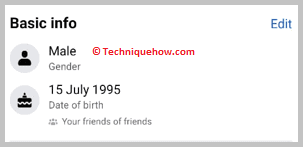
നിങ്ങൾ സൃഷ്ടിച്ചപ്പോൾ നിങ്ങൾക്ക് 13 വയസ്സിന് താഴെയായിരുന്നുവെന്ന് സൂചിപ്പിക്കുന്ന തീയതി മാറ്റാൻ നിങ്ങൾക്ക് അനുവാദമില്ലഅക്കൗണ്ട്; നിങ്ങൾ അങ്ങനെ ചെയ്യുകയാണെങ്കിൽ, Facebook നിങ്ങളുടെ അക്കൗണ്ട് നിരോധിച്ചേക്കാം.
പരിധിക്ക് ശേഷം Facebook-ൽ ജന്മദിനം എങ്ങനെ മാറ്റാം:
നിങ്ങൾ ജനനത്തീയതി മാറ്റുന്നതിനുള്ള നിങ്ങളുടെ പരിധി കവിഞ്ഞെങ്കിൽ, ജന്മദിനം മാറ്റുക പരിധിക്ക് ശേഷം Facebook,
ഇതും കാണുക: എന്തുകൊണ്ടാണ് ചില അക്കൗണ്ടുകൾക്ക് ഇൻസ്റ്റാഗ്രാം സംഗീതം ലഭ്യമല്ലാത്തത്ഘട്ടം 1: ആദ്യം, നിങ്ങളുടെ Facebook ലോഗിൻ ക്രെഡൻഷ്യലുകൾ ഉപയോഗിച്ച് ലോഗിൻ ചെയ്യുക.
ഇതും കാണുക: IMEI നമ്പർ ശാശ്വതമായി എങ്ങനെ മാറ്റാം - IMEI ചേഞ്ചർഘട്ടം 2: ഇപ്പോൾ, ഇതിലേക്ക് പോകുക Facebook സഹായ ലിങ്ക്.
ഘട്ടം 3: നിങ്ങൾ പേജിൽ എത്തിക്കഴിഞ്ഞാൽ വർഷം, മാസം & തീയതി, നിങ്ങളുടെ Facebook പ്രൊഫൈലിനായി നിങ്ങൾ ജനനത്തീയതി മാറ്റുന്നതിന്റെ കാരണവും.
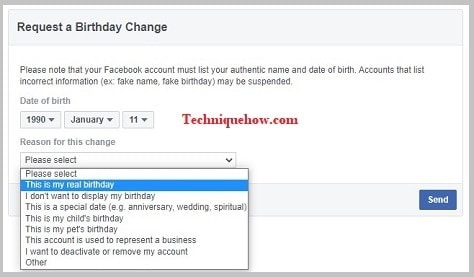
ഇതിന്റെ തെളിവ് സമർപ്പിക്കാൻ Facebook നിങ്ങളോട് ആവശ്യപ്പെട്ടേക്കാവുന്നതിനാൽ നിങ്ങൾ ഇത്തവണ കൃത്യമായ ജനനത്തീയതിയാണ് നൽകിയിരിക്കുന്നതെന്ന് ഉറപ്പാക്കുക.
അവസാനം മാറ്റം വരുത്തി 14 ദിവസം വരെ നിങ്ങളുടെ Facebook പ്രൊഫൈലിൽ ജന്മദിനം മാറ്റാൻ നിങ്ങൾക്ക് കഴിയില്ല.
എന്തുകൊണ്ടാണ് നിങ്ങൾക്ക് Facebook-ലെ ജന്മദിനം മാറ്റാൻ കഴിയാത്തത്:
നിങ്ങളുടെ Facebook പ്രൊഫൈലിൽ നിങ്ങളുടെ ജനനത്തീയതി മാറ്റാൻ കഴിയാത്തതിന് നിരവധി കാരണങ്ങളുണ്ട്. സംരക്ഷണത്തിനും പ്ലാറ്റ്ഫോമിലെ വ്യാജ ആളുകൾക്കും വേണ്ടി ഫേസ്ബുക്ക് ഇത് വളരെ ഗൗരവമായി കാണുന്നു. ഏറ്റവും സാധാരണമായ കാരണം സ്പാം തടയുകയും വ്യാജ അക്കൗണ്ട് പ്രവർത്തനങ്ങൾ നിർത്തുകയും ചെയ്യുക എന്നതാണ്.
അതുകൊണ്ടാണ് ഈ സെഗ്മെന്റിൽ ജനനത്തീയതി ഒരു പ്രധാന പങ്ക് വഹിക്കുന്നത്, ഫേസ്ബുക്ക് എടുക്കുന്ന ഏറ്റവും സെൻസിറ്റീവ് വിവരങ്ങളാണിവ, പ്രൊഫൈൽ സ്ഥിരീകരിക്കാൻ ഉപയോക്താക്കളോട് ആവശ്യപ്പെടുന്നു. ആ തീയതി.
നിങ്ങൾക്ക് ഇത് സംഭവിക്കുകയാണെങ്കിൽ, നിങ്ങളുടെ ഫേസ്ബുക്ക് പ്രൊഫൈലിൽ കൃത്യമായ ജനനത്തീയതി സൂക്ഷിക്കുന്നത്, നിങ്ങളുടെ പ്രൊഫൈൽ എന്തെങ്കിലും ബ്ലോക്ക് ചെയ്യപ്പെടുകയാണെങ്കിൽ അത് അൺലോക്ക് ചെയ്യാൻ നിങ്ങളെ സഹായിക്കും.കാരണം.
നിങ്ങളുടെ ജനനത്തീയതി ഇടയ്ക്കിടെ മാറ്റേണ്ട ആവശ്യമില്ല, യഥാർത്ഥമായി ഇത് ആവശ്യമില്ലായിരിക്കാം, പകരം ഇതൊരു വ്യാജ പ്രൊഫൈലാണ്.
നിങ്ങൾ നിങ്ങളുടെ മൂന്നിൽ കവിഞ്ഞിട്ടില്ലെങ്കിൽ- നിങ്ങളുടെ ജനനത്തീയതി മാറ്റുന്നതിനുള്ള സമയപരിധി അല്ലെങ്കിൽ 'ഫേസ്ബുക്കുമായി ബന്ധപ്പെടുക' പോലുള്ള ഒരു പിശക് സന്ദേശവും കാണുന്നില്ല, തുടർന്ന് ഒരു നിശ്ചിത സമയത്തിന് ശേഷം ജനനത്തീയതി എഡിറ്റുചെയ്യാൻ നിങ്ങൾക്ക് അർഹതയുണ്ട്. നിങ്ങളുടെ Facebook പ്രൊഫൈലിനായി നിങ്ങളുടെ ജനനത്തീയതി കൂടുതൽ മാറ്റുന്നതിന് എഡിറ്റ് വിഭാഗം ദൃശ്യമാകാൻ നിങ്ങൾക്ക് കുറഞ്ഞത് 14 ദിവസമെങ്കിലും കാത്തിരിക്കാം.
ചുരുക്കത്തിൽ:
1. കടന്നുപോകാൻ കുറഞ്ഞത് 14 ദിവസമെങ്കിലും കാത്തിരിക്കുക.
2. നിങ്ങൾ പരിധിയുടെ മൂന്ന് മടങ്ങ് കടന്നിട്ടില്ലെങ്കിൽ, Facebook-നെ ബന്ധപ്പെടരുത്, സമയം കടന്നുപോകുന്നതുവരെ കാത്തിരിക്കുക, നിങ്ങളുടെ എഡിറ്റ് വിഭാഗം നിങ്ങളുടെ Facebook പ്രൊഫൈലിൽ വീണ്ടും ദൃശ്യമാകും.
3. നിങ്ങളുടെ ജനനത്തീയതി എഡിറ്റ് ചെയ്യാൻ നിങ്ങളെ അനുവദിക്കുന്നെങ്കിൽ Facebook-നെ ബന്ധപ്പെടുക.
ഫേസ്ബുക്ക് ലോക്ക് ചെയ്ത അക്കൗണ്ടിൽ ജന്മദിന മാറ്റം അഭ്യർത്ഥിക്കുന്നത് എങ്ങനെ:
നിങ്ങളുടെ Facebook അക്കൗണ്ട് ലോക്ക് ചെയ്തിട്ടുണ്ടെങ്കിൽ, അത് തിരികെ ലഭിക്കാൻ, നിങ്ങൾ സർക്കാർ നൽകിയ ഐഡന്റിറ്റി പ്രൂഫ് അപ്ലോഡ് ചെയ്യേണ്ടതുണ്ട്. എന്നാൽ നിങ്ങളുടെ അക്കൗണ്ടിന്റെ പേരും ജനനത്തീയതിയും ഐഡി പ്രൂഫും പൊരുത്തപ്പെടുമ്പോൾ മാത്രമേ അത് അൺലോക്ക് ചെയ്യപ്പെടുകയുള്ളൂ. Facebook-ൽ നിങ്ങളുടെ ജനനത്തീയതി തെറ്റാണെങ്കിൽ, ആദ്യം നിങ്ങൾ അത് മാറ്റണം, അത് ചെയ്യണം:
🔴 പിന്തുടരേണ്ട ഘട്ടങ്ങൾ:
ഘട്ടം 1: നിങ്ങളുടെ Chrome ബ്രൗസർ തുറക്കുക, "Facebook eligible" എന്നതിനായി തിരയുക, കൂടാതെ Locked - Facebook എന്ന ആദ്യ വെബ് ലിങ്കിൽ ക്ലിക്ക് ചെയ്യുക. നിങ്ങൾക്ക് അപ്രാപ്തമാക്കുക - Facebook-ഉം ലഭിക്കുംഓപ്ഷൻ, എന്നാൽ നിങ്ങളുടെ അക്കൗണ്ട് ലോക്ക് ആയതിനാൽ, ആദ്യത്തേത് തിരഞ്ഞെടുക്കുക.
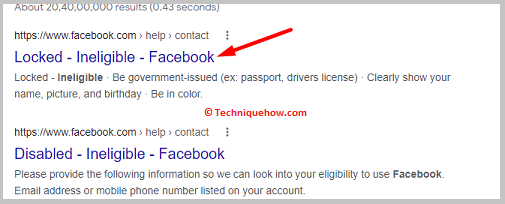
ഘട്ടം 2: നിങ്ങൾ ലിങ്കിൽ ക്ലിക്കുചെയ്യുമ്പോൾ, നിങ്ങൾ പുതിയ ബ്രൗസറിലേക്ക് നാവിഗേറ്റ് ചെയ്യും. പേര്, ജനനത്തീയതി എന്നിവ മാറ്റാൻ കഴിയും. (നിങ്ങൾ Facebook ആപ്പ് ഡൗൺലോഡ് ചെയ്തിട്ടുണ്ടെങ്കിൽ, നിങ്ങളെ ആപ്പിന്റെ സ്ക്രീനിലേക്ക് നാവിഗേറ്റ് ചെയ്യും)
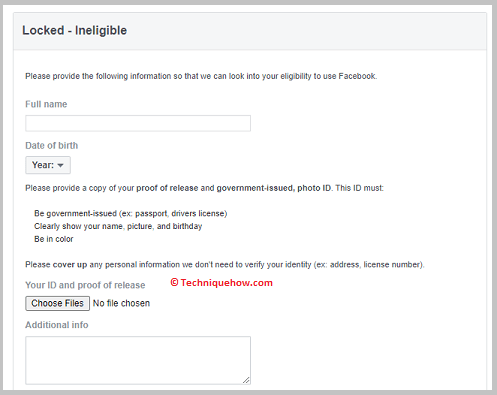
ഘട്ടം 3: നിങ്ങളുടെ പേര്, യഥാർത്ഥ ജനനത്തീയതി, സർക്കാർ എന്നിവ നൽകുക- ഫോട്ടോ ഐഡന്റിറ്റി പ്രൂഫ് ഇഷ്യൂ ചെയ്തു, കൂടാതെ അധിക വിവര വിഭാഗത്തിൽ, നിങ്ങളുടെ അക്കൗണ്ടിലെ ജനനത്തീയതി മാറ്റാൻ അഭ്യർത്ഥിക്കുന്നതിനായി Facebook ടീമിന് ഒരു കത്ത് എഴുതുക.
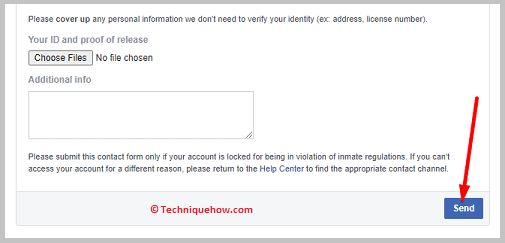
Facebook-ൽ നിങ്ങളുടെ ജന്മദിനം എങ്ങനെ മറയ്ക്കാം :
Facebook-ൽ നിങ്ങളുടെ ജന്മദിനം മറയ്ക്കുന്നതിന്, Facebook ക്രമീകരണ പേജിൽ നിന്ന് നിങ്ങൾക്കത് ചെയ്യാം, അത് ചെയ്യാൻ:
🔴 പിന്തുടരേണ്ട ഘട്ടങ്ങൾ:
ഘട്ടം 1: നിങ്ങളുടെ Facebook അക്കൗണ്ട് തുറന്ന് ലോഗിൻ ചെയ്ത് മുകളിൽ വലതുവശത്തുള്ള മൂന്ന് സമാന്തര വരികളിൽ ക്ലിക്കുചെയ്യുക.
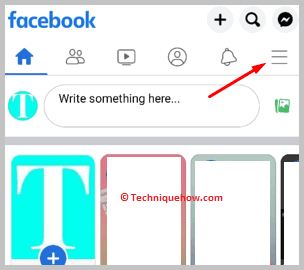
ഘട്ടം 2: ഇപ്പോൾ താഴേക്ക് സ്ക്രോൾ ചെയ്ത് ക്രമീകരണങ്ങളിൽ ക്ലിക്ക് ചെയ്യുക & സ്വകാര്യത ഓപ്ഷൻ.
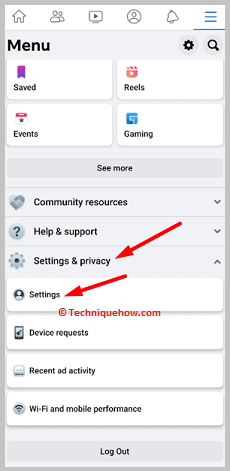
അതിനുശേഷം ക്രമീകരണങ്ങൾ ക്ലിക്ക് ചെയ്യുക, പ്രേക്ഷകരുടെയും ദൃശ്യപരതയുടെയും വിഭാഗത്തിന് കീഴിലുള്ള പ്രൊഫൈൽ വിവര ഓപ്ഷനിൽ ക്ലിക്കുചെയ്യുക.
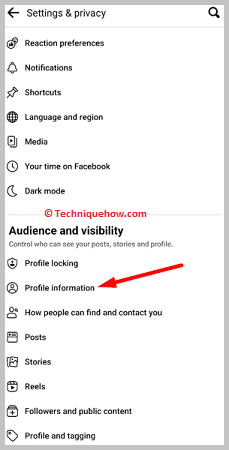
ഘട്ടം 3: അടുത്ത സ്ക്രീനിൽ , പേജ് താഴേക്ക് സ്ക്രോൾ ചെയ്യുക, അടിസ്ഥാന വിവര വിഭാഗത്തിലേക്ക് പോകുക, എഡിറ്റ് ടാപ്പുചെയ്ത് അടുത്ത സ്ക്രീനിൽ, നിങ്ങളുടെ ജന്മദിനത്തിനും ജന്മദിനത്തിനും അടുത്തുള്ള ഡ്രോപ്പ്-ഡൗൺ മെനുവിൽ ക്ലിക്ക് ചെയ്ത് മീഡിയ ദൃശ്യപരത ഞാൻ മാത്രം, നിങ്ങൾ പൂർത്തിയാക്കി എന്ന് മാറ്റുക.
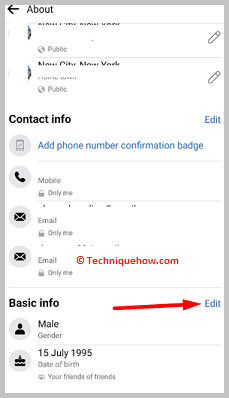
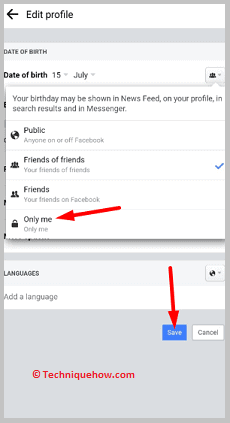
പരിധി കഴിഞ്ഞാൽ എങ്ങനെ Facebook പ്രൊഫൈലിൽ പ്രായം മാറ്റാം:
നിങ്ങൾക്ക് ഉണ്ടെങ്കിൽനിങ്ങളുടെ Facebook പ്രൊഫൈലിലെ ജനനത്തീയതി മാറ്റുന്നതിനുള്ള പരിധി കവിഞ്ഞു, Facebook നയം അനുസരിച്ച് പുതിയ വിവരങ്ങൾ നൽകുന്നതിന് ഇത് ഇനി എഡിറ്റ് ചെയ്യാൻ കഴിയില്ലെന്ന് നിങ്ങൾ കാണും.
അങ്ങനെയെങ്കിൽ, നിങ്ങൾ കുറച്ച് ലളിതമായ ഘട്ടങ്ങൾ ചെയ്യേണ്ടതുണ്ട്. യഥാർത്ഥമായതിലേക്ക് മാറാൻ നിങ്ങളെ സഹായിച്ചേക്കാം, ഇത് യഥാർത്ഥ വിവരങ്ങളെ അടിസ്ഥാനമാക്കിയുള്ള സ്ഥിരമായ സജ്ജീകരണമായിരിക്കും.
പിന്തുടരേണ്ട ഘട്ടങ്ങൾ ഇതാ:
ഘട്ടം 1: തുറക്കുക Facebook പ്രൊഫൈൽ ടാബ്.
ഘട്ടം 2: അവിടെ നിന്ന് ലിസ്റ്റിൽ നിന്ന് ' ബന്ധവും അടിസ്ഥാന വിവരങ്ങളും ' തിരഞ്ഞെടുക്കുക.
ഘട്ടം 3 : നിങ്ങളുടെ യഥാർത്ഥ ജനനത്തീയതിയെക്കുറിച്ച് Facebook-നെ അറിയിക്കാൻ ' ഞങ്ങളെ ബന്ധപ്പെടുക ' എന്ന നിയമപരമായ ഓപ്ഷൻ തിരഞ്ഞെടുക്കുക. ഇപ്പോൾ ആ ഫോമിൽ, നിങ്ങളുടെ ജനനത്തീയതിക്കായി സജ്ജീകരിക്കാൻ ആഗ്രഹിക്കുന്ന നിങ്ങളുടെ പ്രായത്തിന്റെ തെളിവായി ഏതെങ്കിലും രേഖകൾ ഇടുകയും ' സമർപ്പിക്കുക ' ക്ലിക്ക് ചെയ്യുകയും വേണം.
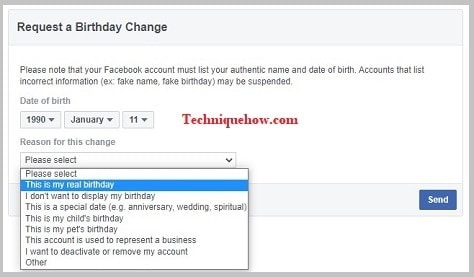
ഘട്ടം 4: നിങ്ങളുടെ അക്കൗണ്ടിൽ സംഭവിച്ച ഏറ്റവും പുതിയ മാറ്റം അറിയിക്കുന്നതിനായി Facebook പ്രതിനിധി നിങ്ങളുടെ രജിസ്റ്റർ ചെയ്ത ഇമെയിൽ ഐഡിയിൽ നിങ്ങളെ ബന്ധപ്പെടും.
എല്ലാം ശരിയാണെങ്കിൽ, നിങ്ങളുടെ ജനനത്തീയതി ഒറിജിനലിലേക്ക് മാറ്റും. ഒന്ന് നിങ്ങൾ അവർക്ക് അയച്ച തെളിവനുസരിച്ച്.
ശ്രദ്ധിക്കുക: നിങ്ങളുടെ Facebook പ്രൊഫൈലിൽ ജനനത്തീയതി മാറ്റാൻ ചിലപ്പോൾ ഈ പ്രക്രിയയ്ക്ക് വളരെയധികം സമയമെടുക്കും. ചില സന്ദർഭങ്ങളിൽ ലിങ്ക് ലഭ്യമല്ലെങ്കിൽ കുറച്ച് സമയം കാത്തിരിക്കൂ, കുറച്ച് ദിവസങ്ങൾക്കുള്ളിൽ എല്ലാം സാധാരണ നിലയിലാകും.
🔯 മാറ്റത്തിന് ശേഷം എത്ര ദിവസത്തേക്ക് ലോക്ക് ചെയ്തിരിക്കുന്നു:
ചിലപ്പോൾ തെറ്റായ തീയതിയിൽ തെറ്റായി സംരക്ഷിച്ചുനിങ്ങളുടെ FB പ്രൊഫൈലിലെ ജനനത്തീയതി ഫീൽഡ്, തീയതി മാറ്റുന്നത് എങ്ങനെയെന്ന് ആശ്ചര്യപ്പെടുന്നു. അക്കൗണ്ട് വീണ്ടെടുക്കുന്ന സാഹചര്യത്തിൽ, ജനനത്തീയതി സെൻസിറ്റീവ് വിവരമായി Facebook കണക്കാക്കുന്നു.
സ്വകാര്യതയ്ക്കുവേണ്ടിയാണ് നിങ്ങൾ ഈ തെറ്റുകൾ ചെയ്തതെങ്കിൽ, ഓരോ തവണയും ജനനത്തീയതി മാറ്റാതെ തന്നെ അത് തടയാൻ മറ്റ് മാർഗങ്ങളുണ്ട്.
2 ആഴ്ചയോ 14 ദിവസമോ കഴിഞ്ഞാൽ, നിങ്ങൾക്ക് Facebook-ൽ ജനനത്തീയതി വീണ്ടും എഡിറ്റ് ചെയ്യാം. പക്ഷേ, നിങ്ങളുടെ അറ്റത്ത് നിന്ന് ഒരു Facebook പ്രൊഫൈലിനുള്ള പ്രായം എഡിറ്റ് ചെയ്യാൻ കഴിയുന്നതിന്റെ 3 മടങ്ങാണ് പരിധി.
🔯 Facebook-ൽ എന്റെ ജനനത്തീയതി മാറ്റാൻ കഴിയുന്നില്ലെങ്കിൽ ഞാൻ എന്തുചെയ്യണം:
അടിയന്തര സാഹചര്യത്തിൽ, നിങ്ങളുടെ തെറ്റായ ജന്മദിനത്തെക്കുറിച്ച് നിങ്ങളുടെ സുഹൃത്തുക്കളെ അറിയിക്കുമെന്ന് നിങ്ങൾ കരുതുന്നുണ്ടെങ്കിൽ, നിങ്ങൾക്ക് ജനനത്തീയതി ' ഞാൻ മാത്രം ' ആയി സജ്ജീകരിക്കാം, ഇത് ഒരു അറിയിപ്പിൽ നിന്ന് Facebook നിർത്തും. നിങ്ങളുടെ സുഹൃത്തുക്കൾക്ക് തെറ്റായ ജന്മദിന മുന്നറിയിപ്പ്.
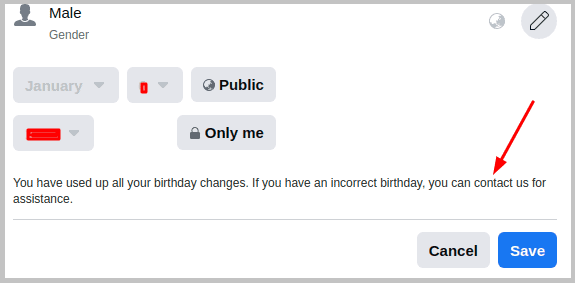
പതിവ് ചോദിക്കുന്ന ചോദ്യങ്ങൾ:
1. ജന്മദിനം കൂടാതെ എനിക്ക് Facebook അക്കൗണ്ടുകൾ അൺലോക്ക് ചെയ്യാൻ കഴിയുമോ?
ഇല്ല, നിങ്ങളുടെ ലോക്ക് ചെയ്ത Facebook അക്കൗണ്ട് അൺലോക്ക് ചെയ്യുന്നതിന്, നിങ്ങളുടെ പേരും ജനനത്തീയതിയും അടങ്ങുന്ന സർക്കാർ നൽകിയ ഐഡി പ്രൂഫ് നിങ്ങൾ സമർപ്പിക്കേണ്ടതുണ്ട്. Facebook ഇവ രണ്ടും നിങ്ങളുടെ അക്കൗണ്ടുമായി പൊരുത്തപ്പെടുത്തുകയും തുടർന്ന് അൺലോക്ക് ചെയ്യുകയും ചെയ്യുന്നു; നിങ്ങളുടെ ജനനത്തീയതി നൽകിയില്ലെങ്കിൽ, അത് അൺലോക്ക് ചെയ്യില്ല.
2. ഒരു ഫോൺ നമ്പർ ഇല്ലാതെ എങ്ങനെ ഒരു Facebook അക്കൗണ്ട് അൺലോക്ക് ചെയ്യാം?
നിങ്ങളുടെ സർക്കാർ നൽകിയ ഐഡി പ്രൂഫ് ഉപയോഗിച്ച്, നിങ്ങൾക്ക് അക്കൗണ്ട് അൺലോക്ക് ചെയ്യാം അല്ലെങ്കിൽ നിങ്ങളുടെ അക്കൗണ്ട് അൺലോക്ക് ചെയ്യാൻ വ്യത്യസ്ത രീതികൾ പരീക്ഷിക്കണമെങ്കിൽ, തുടർന്ന്നിങ്ങളുടെ ഫോൺ നമ്പറിന് പകരം ലിങ്ക് ചെയ്ത ഇമെയിൽ ഐഡി തിരഞ്ഞെടുക്കുക.
